In questo articolo
Step 1: Decidi cosa desideriStep 2: Crea il tuo account WixStep 3: Impara a conoscere gli editor di Wix Step 4: Personalizza il tuo sito webStep 5: Scegli un nome di dominioStep 6: Aggiungi un blogStep 7: Assicurati di avere un sito reattivo su dispositivi mobiliStep 8: Controlla l’usabilità del tuo sito webStep 9: Ottimizza il sito con SEO
Step 1: Decidi cosa desideri
Prima di buttarti a capofitto nel builder di siti web di Wix, dedica un po’ di tempo al brainstorming e pensa a ciò che desideri dal tuo sito web:- Qual è lo scopo del mio sito web? Vuoi che il tuo sito web ti aiuti a concretizzare vendite, a mostrare le tue capacità o i tuoi risultati, ad aumentare la consapevolezza di un particolare problema o che costituisca una piattaforma per i tuoi pensieri e opinioni? L’obiettivo del tuo sito web dovrà influire sul design, sul layout e sui contenuti che includerai.
- Qual è il mio marchio? Nessuna impresa è troppo piccola per essere un marchio. Il tuo marchio include i colori che utilizzerai, le emozioni che desideri suscitare nei visitatori e il tipo di servizio che offri ai tuoi clienti.
- Qual è il mercato a cui mi rivolgo? Pensa al tuo visitatore ideale, quindi progetta il tuo sito web in modo tale da attirare quella persona immaginaria. Ad esempio, un sito web rivolto ai millennial avrà un aspetto diverso da quello rivolto ai baby boomer.
Step 2: Crea il tuo account Wix
Una volta che sai cosa vuoi dal tuo sito web, è il momento di creare un account Wix. Dovrai condividere le tue informazioni personali di base e creare un nome utente e una password. Puoi iniziare gratuitamente, ma per accedere ai migliori strumenti di Wix dovrai scegliere un piano a pagamento. Se hai già iniziato a progettare il tuo sito web sul generatore di siti web gratuito, non preoccuparti: non perderai il lavoro quando eseguirai l’upgrade. Wix offre cinque piani a pagamento con una diversa gamma di prezzi e vantaggi associati a ciascun piano. A meno che tu non abbia bisogno di un sito molto semplice e piccolo, i due piani più bassi probabilmente non ti forniranno larghezza di banda e spazio sufficienti per le tue esigenze. Consigliamo il piano Unlimited poiché 10 GB di spazio di archiviazione sono in genere sufficienti per le esigenze della maggior parte delle aziende di piccole dimensioni; inoltre questo piano include larghezza di banda illimitata e tutte le funzionalità di creazione di siti web di cui hai bisogno. Tuttavia, se devi creare un negozio online, dovrai scegliere il piano eCommerce o effettuare l’upgrade al piano VIP per ottenere una revisione del sito professionale e 10 campagne e-mail gratuite al mese.
Wix offre cinque piani a pagamento con una diversa gamma di prezzi e vantaggi associati a ciascun piano. A meno che tu non abbia bisogno di un sito molto semplice e piccolo, i due piani più bassi probabilmente non ti forniranno larghezza di banda e spazio sufficienti per le tue esigenze. Consigliamo il piano Unlimited poiché 10 GB di spazio di archiviazione sono in genere sufficienti per le esigenze della maggior parte delle aziende di piccole dimensioni; inoltre questo piano include larghezza di banda illimitata e tutte le funzionalità di creazione di siti web di cui hai bisogno. Tuttavia, se devi creare un negozio online, dovrai scegliere il piano eCommerce o effettuare l’upgrade al piano VIP per ottenere una revisione del sito professionale e 10 campagne e-mail gratuite al mese.
Step 3: Impara a conoscere gli editor di Wix
Una volta che hai finito di configurare il tuo account, è il momento di scegliere tra l’editor ADI o il normale editor Wix.L’editor ADI
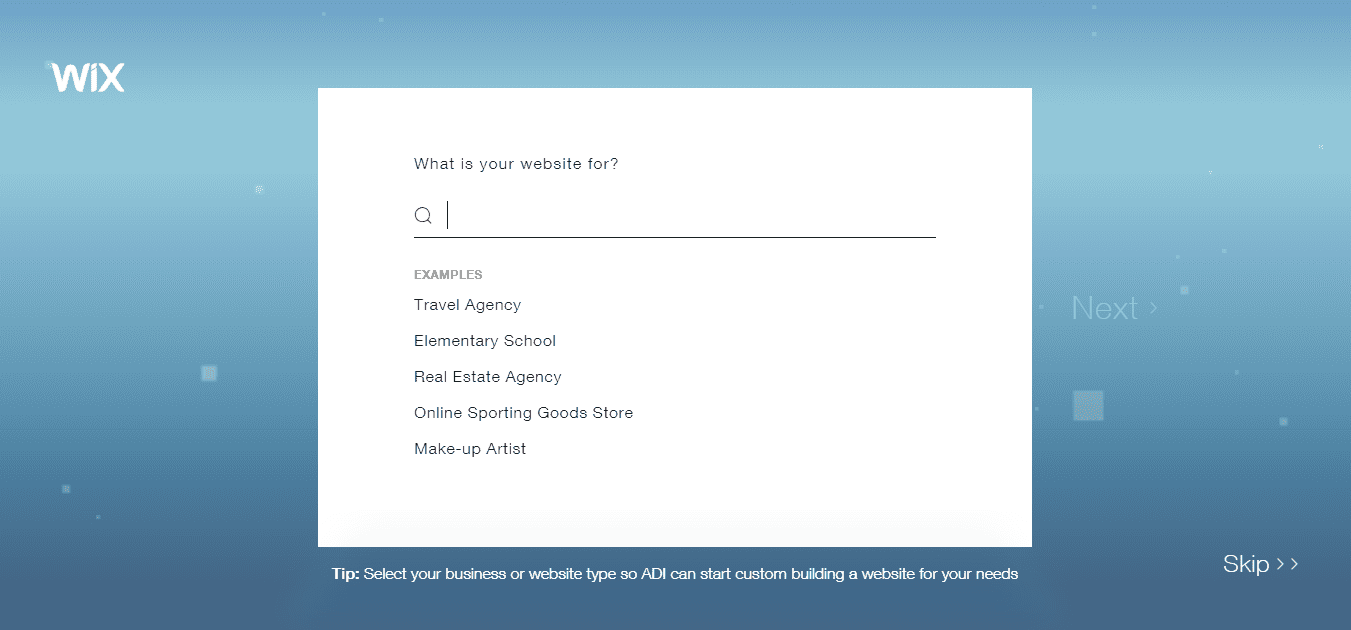 L’editor Wix ADI (Artificial Design Intelligence) ti pone alcune domande di base sul tipo di sito web che desideri e sul suo scopo, quindi crea automaticamente un sito web per la tua attività. Puoi scegliere tra le funzioni suggerite, inserire informazioni sulla tua attività e scegliere diverse combinazioni di colori. L’editor ADI è una scorciatoia per creare un sito web funzionante, e successivamente puoi modificare quasi tutto, ma sarà molto più soddisfacente usare l’editor Wix in prima persona e controllare ogni singolo elemento del tuo nuovo sito.
L’editor Wix ADI (Artificial Design Intelligence) ti pone alcune domande di base sul tipo di sito web che desideri e sul suo scopo, quindi crea automaticamente un sito web per la tua attività. Puoi scegliere tra le funzioni suggerite, inserire informazioni sulla tua attività e scegliere diverse combinazioni di colori. L’editor ADI è una scorciatoia per creare un sito web funzionante, e successivamente puoi modificare quasi tutto, ma sarà molto più soddisfacente usare l’editor Wix in prima persona e controllare ogni singolo elemento del tuo nuovo sito.
L’editor normale di Wix
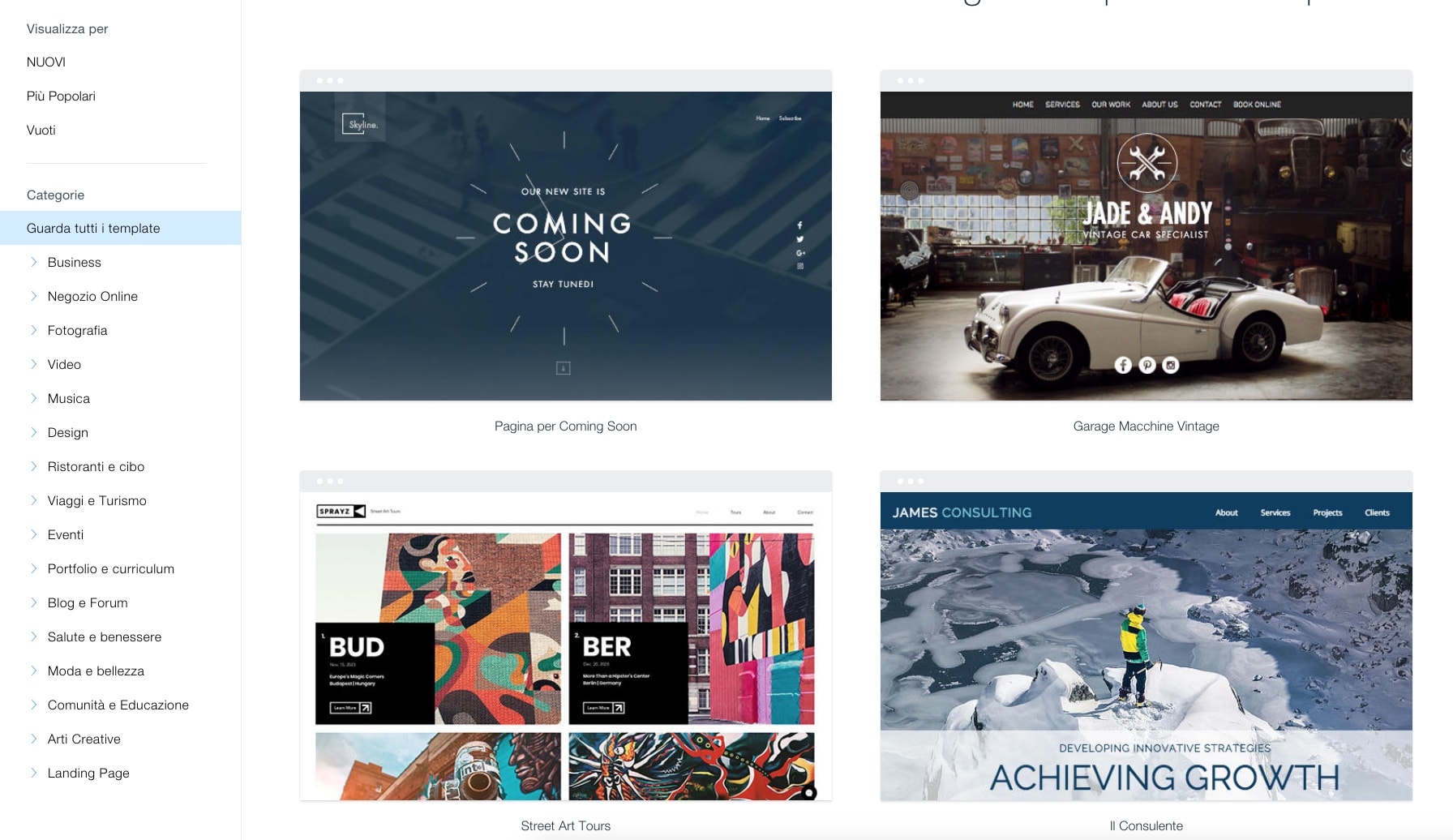 Se scegli il normale editor di siti web di Wix, dovrai fare alcune scelte ulteriori. Quando avvii il builder, ti verrà chiesto di scegliere una categoria per il tuo sito web, come ad esempio Fotografia, Negozio online, Ristoranti, Cibo ed Eventi. Ogni categoria è dotata di template che rendono facile presentare la tua attività in modo attraente, ma potrai ancora disporre di un set completo di opzioni con cui cambiare ogni singola impostazione del prototipo.
Dopo aver selezionato la categoria del tuo sito web, dovrai scegliere il tema. Wix ha centinaia di temi, ma puoi restringere la tua scelta usando i filtri e la funzione di ricerca. Scoprirai che quando arrivi a questa sezione, Wix ti consiglia già alcuni temi tra i più popolari e i più appropriati per la tua attività. Puoi cambiare il tema dopo averlo scelto, ma se lo farai perderai tutte le informazioni e le modifiche che avrai apportato.
Se scegli il normale editor di siti web di Wix, dovrai fare alcune scelte ulteriori. Quando avvii il builder, ti verrà chiesto di scegliere una categoria per il tuo sito web, come ad esempio Fotografia, Negozio online, Ristoranti, Cibo ed Eventi. Ogni categoria è dotata di template che rendono facile presentare la tua attività in modo attraente, ma potrai ancora disporre di un set completo di opzioni con cui cambiare ogni singola impostazione del prototipo.
Dopo aver selezionato la categoria del tuo sito web, dovrai scegliere il tema. Wix ha centinaia di temi, ma puoi restringere la tua scelta usando i filtri e la funzione di ricerca. Scoprirai che quando arrivi a questa sezione, Wix ti consiglia già alcuni temi tra i più popolari e i più appropriati per la tua attività. Puoi cambiare il tema dopo averlo scelto, ma se lo farai perderai tutte le informazioni e le modifiche che avrai apportato.
Step 4: Personalizza il tuo sito web
Una volta creato il modello iniziale del sito web, potrai personalizzarlo tramite le barre laterali dell’editor. Puoi scegliere come sfondo una delle immagini già inserite, oppure caricare le tue immagini e i tuoi file multimediali per creare uno sfondo personalizzato. È utile caricare immagini personalizzate, perché ti consente di utilizzare i tuoi loghi e le tue foto in tutto il sito.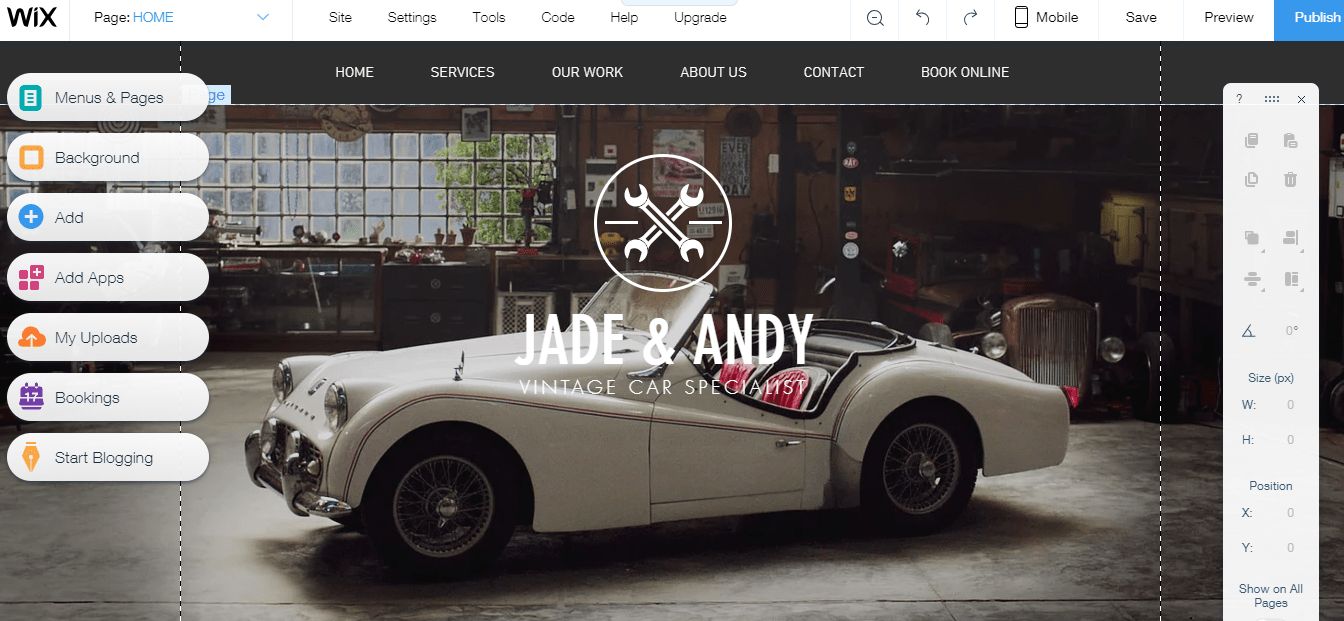 Wix offre elementi extra che puoi “trascinare e rilasciare” sulle tue nuove pagine web. Tra questi, ci sono moduli come caselle di testo, gallerie fotografiche, pulsanti, musica, video e immagini, collegamenti ai social e menu a tendina. È anche possibile aggiungere funzionalità premium come il parallax scrolling. Quando scegli un elemento, scoprirai che Wix ha già suggerito alcune opzioni di formattazione, ma puoi modificare i dettagli come colore, forma, stile, posizionamento, ecc.
Se hai bisogno di funzionalità aggiuntive, puoi aggiungerle dal marketplace delle app di Wix. Il marketplace delle app include sia funzioni gratuite che a pagamento che coprono quasi ogni possibile esigenza, per esempio un check-out di sicurezza, un modulo di iscrizione, un widget di live chat e altre opzioni. Wix offre anche un elemento di prenotazione rapida che ti consentirà di pianificare appuntamenti e prenotazioni direttamente dal tuo sito.
Wix offre elementi extra che puoi “trascinare e rilasciare” sulle tue nuove pagine web. Tra questi, ci sono moduli come caselle di testo, gallerie fotografiche, pulsanti, musica, video e immagini, collegamenti ai social e menu a tendina. È anche possibile aggiungere funzionalità premium come il parallax scrolling. Quando scegli un elemento, scoprirai che Wix ha già suggerito alcune opzioni di formattazione, ma puoi modificare i dettagli come colore, forma, stile, posizionamento, ecc.
Se hai bisogno di funzionalità aggiuntive, puoi aggiungerle dal marketplace delle app di Wix. Il marketplace delle app include sia funzioni gratuite che a pagamento che coprono quasi ogni possibile esigenza, per esempio un check-out di sicurezza, un modulo di iscrizione, un widget di live chat e altre opzioni. Wix offre anche un elemento di prenotazione rapida che ti consentirà di pianificare appuntamenti e prenotazioni direttamente dal tuo sito.
Step 5: Scegli un nome di dominio
Quando crei il tuo nuovo sito Wix, ti verrà chiesto di scegliere un nome di dominio URL. Puoi scegliere qualsiasi nome (che non sia già stato preso), ma con il piano gratuito o Connect Domain, il nome del tuo sito web sarà www.wix.com/tuonomeutente/nomedeltuosito. Se paghi per un sito Combo, Unlimited, eCommerce o VIP, ti verrà offerto un nome di dominio personalizzato gratuito che non inizia con wix.com. È probabile che tu sottoscriva il piano Unlimited o superiore se gestisci un’attività, ma è comunque una buona idea fare ugualmente l’upgrade, anche solo per il nome di dominio personalizzato. Avere un nome di dominio personalizzato dà alla tua azienda una maggiore credibilità. L’unico svantaggio di ottenere un nome di dominio personalizzato tramite Wix è che se si desidera spostare il sito su una piattaforma host e di sito web diversa in futuro, sarà un po’ difficile. Potresti non riuscire a mantenere il nome del dominio quando sposti il tuo sito e per questa ragione potresti essere costretto a rimanere su Wix più a lungo di quanto desideri. Puoi acquistare un nome di dominio personalizzato da un registro di domini di terze parti in modo da avere maggiore flessibilità sulle opzioni di hosting del tuo sito web in futuro, e quindi integrarlo in Wix (il che è fattibile).Step 6: Aggiungi un blog
L’aggiunta di un blog al tuo sito web ti offre la possibilità di condividere pensieri e approfondimenti sul settore della tua attività, ti consente di continuare a fornire costantemente nuovi contenuti e offre ai tuoi clienti e ai fan un luogo in cui trovare nuove informazioni e aggiornamenti. Un blog offre anche l’opportunità di utilizzare le parole chiave migliorare il tuo ranking SEO per il settore della tua attività. Il builder di siti web di Wix include un modulo di blog preimpostato che ti consente di aggiungere un blog a qualsiasi sito web. Puoi personalizzare la combinazione di colori, il layout e le immagini sul tuo blog con la stessa facilità con cui gestisci il resto del tuo sito web. Se ti preoccupi di non avere abbastanza contenuti per il tuo blog, puoi utilizzare uno degli elementi del blog di Wix per integrare i commenti di Disqus e Facebook o ricavare materiale da un feed RSS.Step 7: Assicurati di avere un sito reattivo su dispositivi mobili
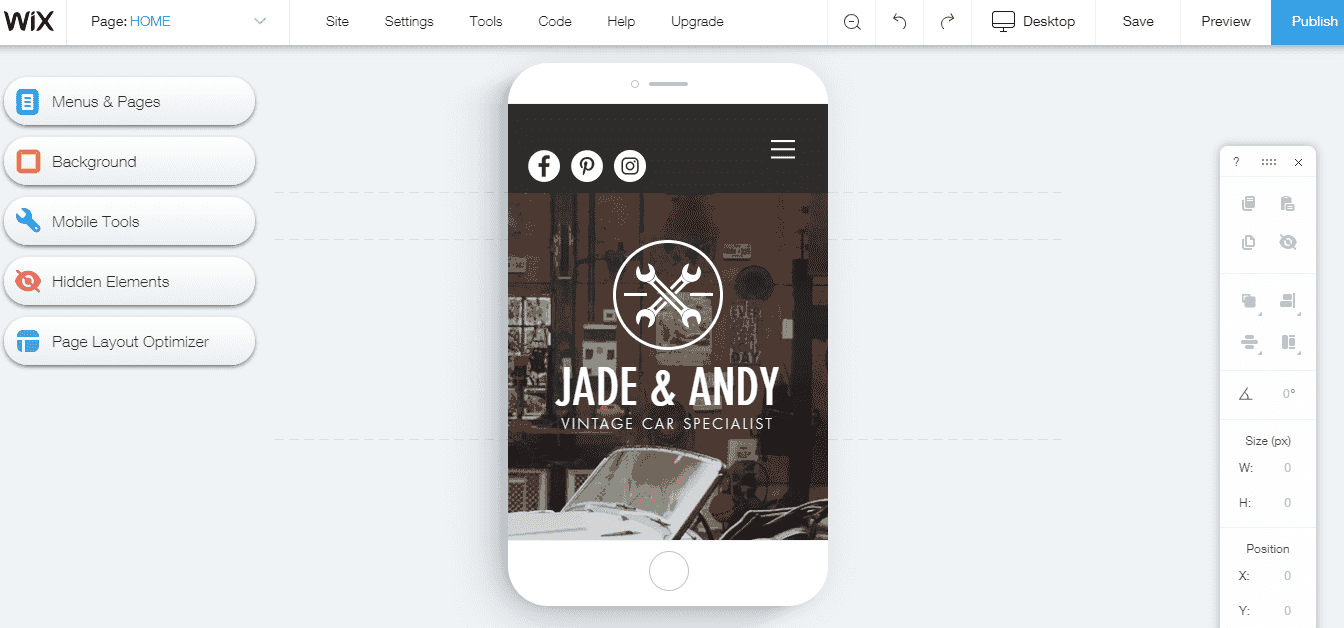 Nell’età del mobile-friendly, i potenziali clienti hanno la stessa probabilità di visitare il tuo sito web dal loro smartphone, da desktop o da laptop, quindi è essenziale assicurarsi che il tuo sito sia attraente e accessibile anche agli utenti di dispositivi mobili e tablet. Fortunatamente, Wix offre l’opportunità unica di progettare il tuo sito web per i client desktop e mobili. Una volta creato il tuo sito, visualizza l’anteprima da dispositivi mobili e tablet prima di impostarlo per la pubblicazione e regola di conseguenza il posizionamento e la dimensione degli elementi.
Nell’età del mobile-friendly, i potenziali clienti hanno la stessa probabilità di visitare il tuo sito web dal loro smartphone, da desktop o da laptop, quindi è essenziale assicurarsi che il tuo sito sia attraente e accessibile anche agli utenti di dispositivi mobili e tablet. Fortunatamente, Wix offre l’opportunità unica di progettare il tuo sito web per i client desktop e mobili. Una volta creato il tuo sito, visualizza l’anteprima da dispositivi mobili e tablet prima di impostarlo per la pubblicazione e regola di conseguenza il posizionamento e la dimensione degli elementi.




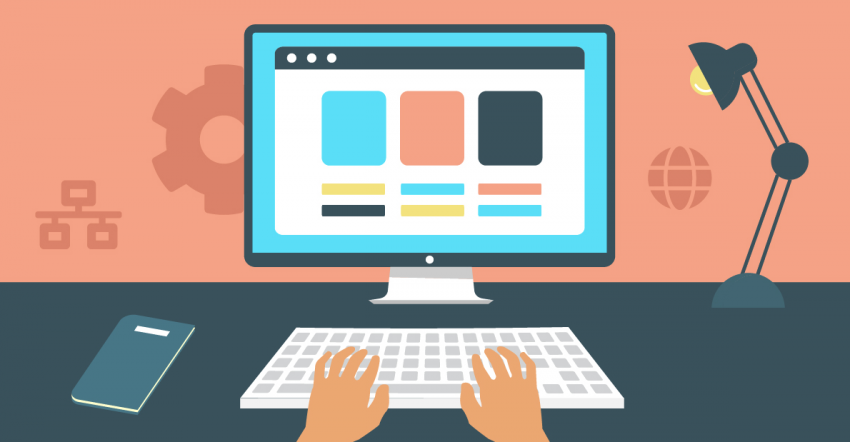





![Top 6 builder gratis per sito dropshipping: piani e prove [2025]](https://dt2sdf0db8zob.cloudfront.net/wp-content/uploads/2024/04/WB-Best-Free-Cheap-850x446.jpg)

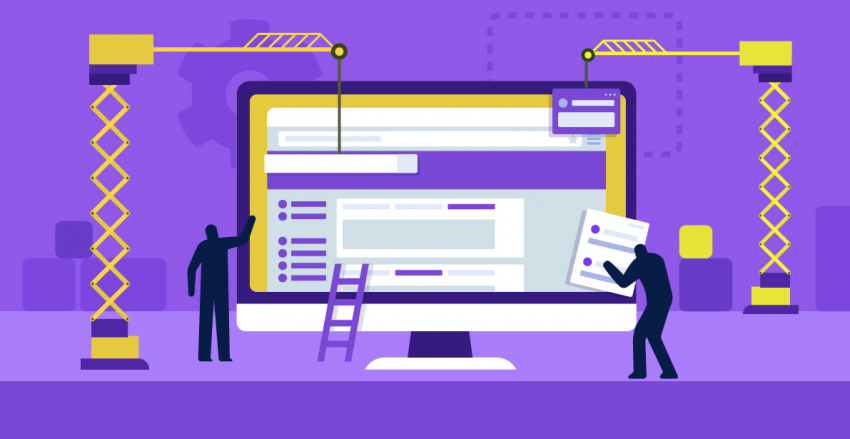


![Come fare dropshipping su Shopify: Guida per principianti [2025]](https://dt2sdf0db8zob.cloudfront.net/wp-content/uploads/2023/07/How-to-Dropship-on-Shopify-850x446.jpg)
![Come fare dropshipping su Shopify: Guida per principianti [2025]](https://dt2sdf0db8zob.cloudfront.net/wp-content/uploads/2021/08/Emma-Ayres-150x150.jpg)

